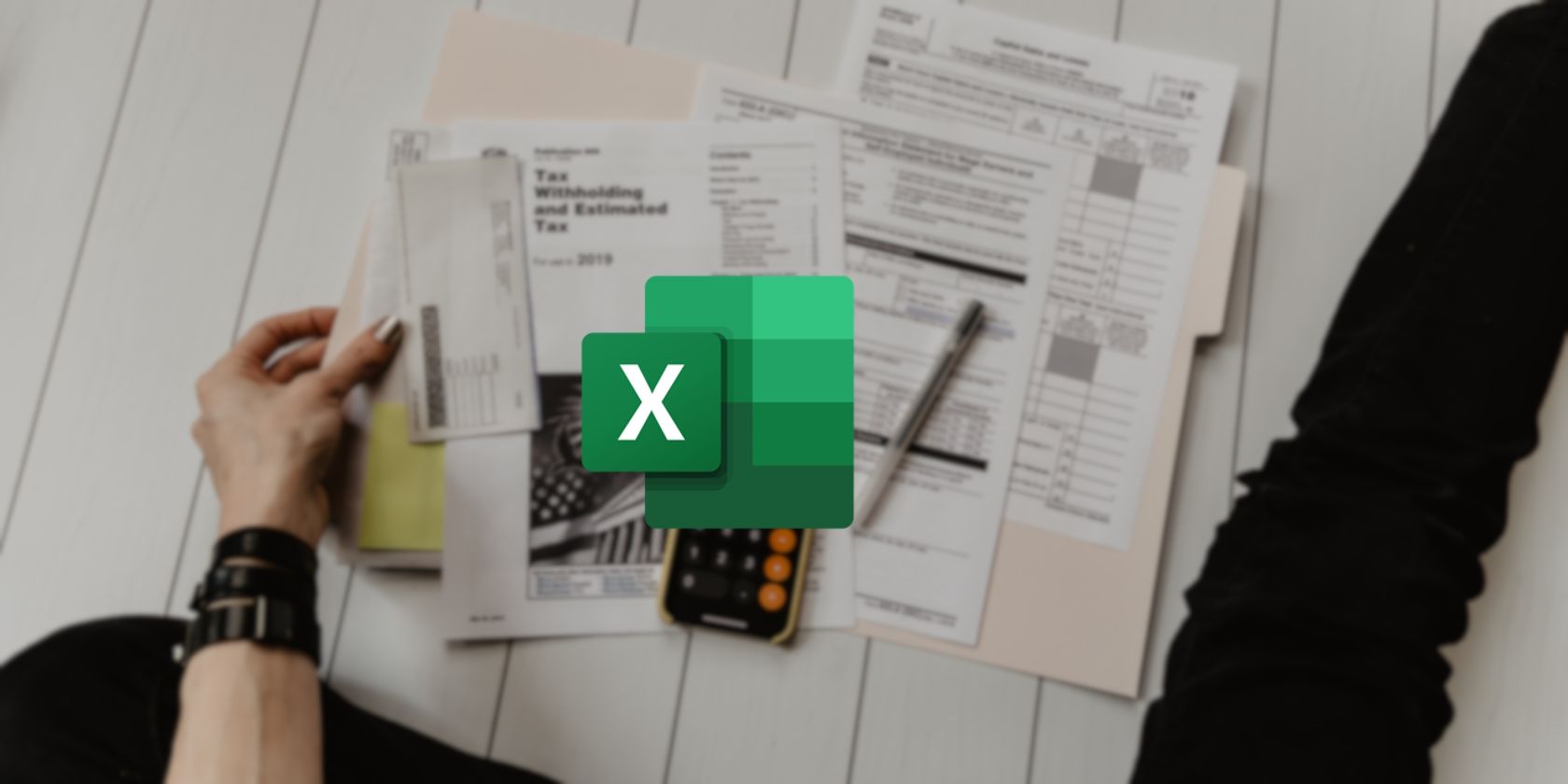آیا می خواهید روند آماده سازی مالیات خود را ساده کنید؟ در اینجا چند راه برای استفاده از تابع SUMIF اکسل برای ساده کردن محاسبات مالیاتی و به حداقل رساندن خطاها وجود دارد.
وقتی صحبت از کار خسته کننده آماده شدن برای فصل مالیات می شود، سازماندهی ماندن برای موفقیت ضروری است. درک هزینههایی که در سال گذشته متحمل شدهاید، و اینکه هر هزینه چقدر بر امور مالی شما تأثیرگذار بوده است، میتواند به شما در به حداکثر رساندن کسر کمک کند.
دانستن اینکه چه درصدی از کل درآمد خانوار شما از هر منبع تامین میشود، به شما کمک میکند تا نه تنها اعداد دقیق را در زمان فرا رسیدن زمان تشکیل پرونده ارسال کنید، بلکه میتوانید تمام کسرهای ممکن را نیز به طور کامل دریافت کنید. خوشبختانه، اکسل مجموعهای از ابزارها و عملکردهایی را ارائه میکند که میتواند به شما در سازماندهی در هنگام انجام مالیات کمک کند.
1. طبقه بندی هزینه ها بر اساس مقدار در اکسل
سازماندهی هزینه های خود هنگام آماده شدن برای انجام مالیات ضروری است. برای بهینهسازی بازدهی خود، باید خریدهای عمدهای را که در سال گذشته انجام دادهاید، مشخص کنید.
برای بررسی اینکه چه چیزی به عنوان هزینه اصلی واجد شرایط است، کاملاً امکان پذیر است که به صورت دستی هر مورد در لیست را مرور کنید. با این حال، برای صرفه جویی در زمان، می توانید محاسبات خود را با جمع کردن دسته های هزینه بر اساس قیمت با تابع SUMIF اکسل، خودکار کنید.
صفحه گسترده زیر را در نظر بگیرید که نمونه ای از داده های یک سال تمام هزینه را نشان می دهد.
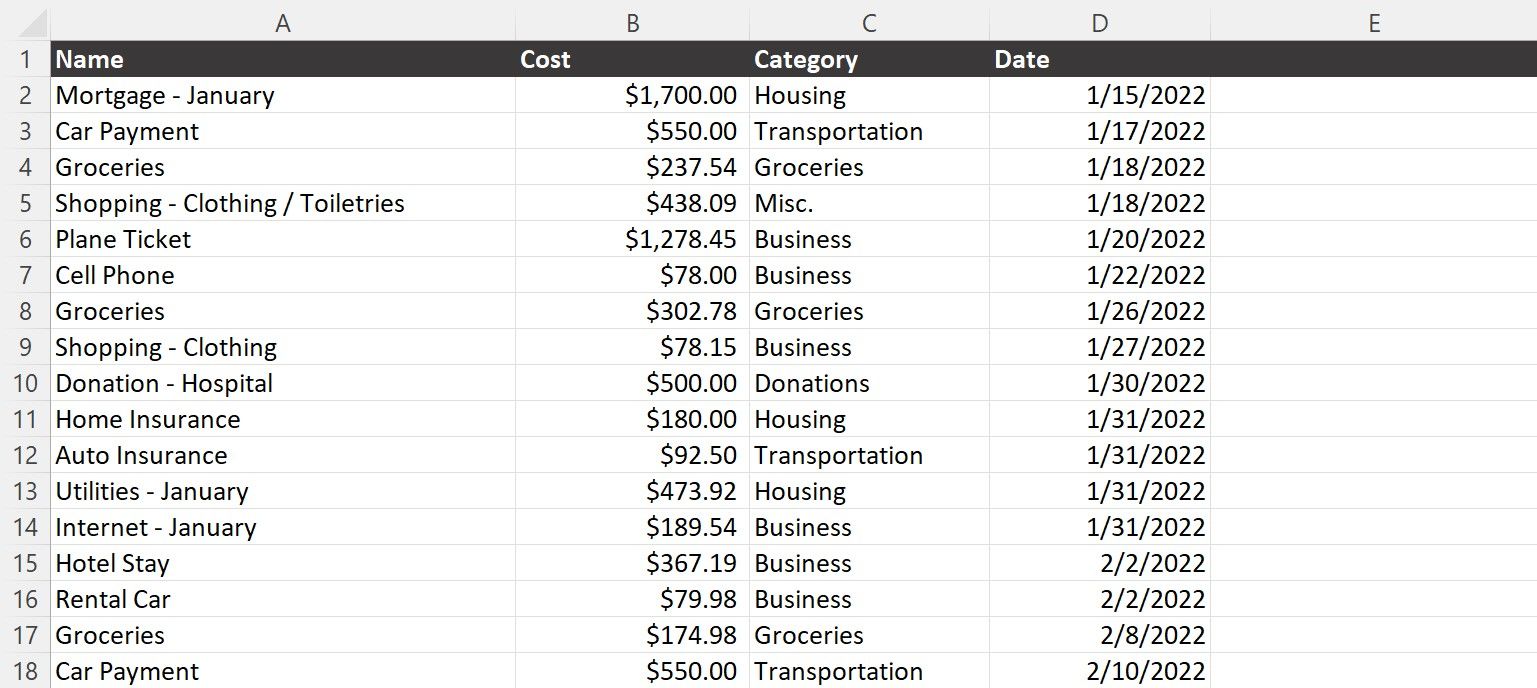
دریافت مجموع هزینه های اصلی و جزئی با یک جفت تابع SUMIF ساده است.
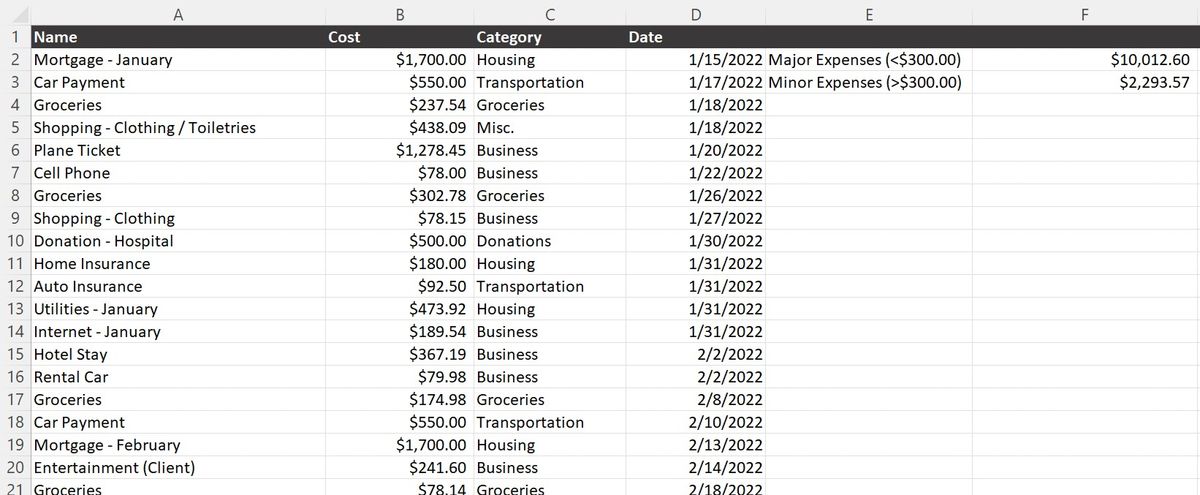
سلول F2 از تابع SUMIF زیر برای جمع آوری تمام هزینه های بیش از 300.00 دلار استفاده می کند:
=SUMIF(B2:B28, ">300")
در همین حال، سلول F3 نیز از تابع SUMIF خود برای اضافه کردن تمام هزینههای کمتر یا مساوی 300.00 دلار استفاده میکند:
=SUMIF(B2:B28, "<=300")
این دو عملکرد با هم، محاسبه میزان هزینه ای که برای خریدهای عمده یا جزئی خرج کرده اید را ساده می کند.
2. مجموع رده های هزینه بر اساس نوع در اکسل
علاوه بر تقسیم هزینه ها بر اساس اندازه خرید، ممکن است بخواهید مجموع ها را بر اساس دسته هزینه محاسبه کنید. این به شما امکان می دهد که مجموع مواردی را که ممکن است از بدهی مالیاتی شما کسر شود و ممکن است لازم باشد در برخی از فرم ها وارد کنید، بیابید.
تابع SUMIF محاسبه کل بر اساس نوع هزینه را ساده می کند. این اجازه می دهد تا عملکرد بررسی در یک محدوده عمل کند در حالی که یک محدوده جداگانه جمع می شود.
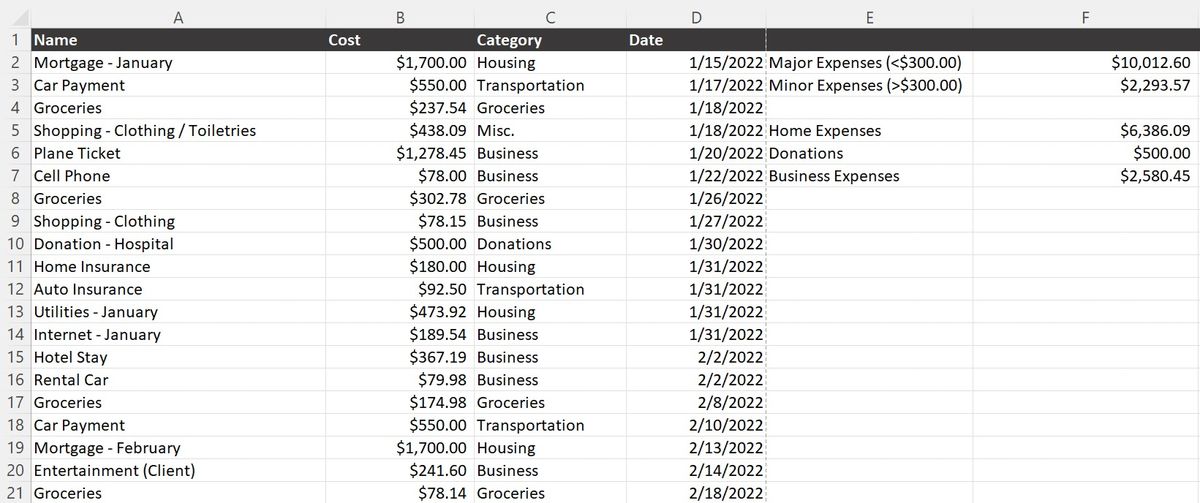
در سلول های F5:F7، ما از آرایه توابع زیر برای بدست آوردن مجموع دسته ها استفاده می کنیم:
=SUMIF(C2:C28, "=Housing", B2:B28)
=SUMIF(C2:C28, "=Donations", B2:B28)
=SUMIF(C2:C28, "=Business", B2:B28)
تابع SUMIF روی ستون C حاوی دسته اجرا می شود. اما آرگومان سوم مشخص می کند که چه ستونی باید اضافه شود. در این حالت، شما می خواهید تمام مقادیر ستون B را اضافه کنید، مشروط بر اینکه نوع ستون C نوع مناسب باشد. این به ما اجازه می دهد تا از تابع SUMIF برای مقاصدی غیر از موارد عددی استفاده کنیم.
3. استفاده از SUMIF اکسل برای دسته بندی درآمد بر اساس نوع
با استفاده از مهارت های مشابه آخرین مورد در لیست، می توانید محاسبات مشابهی را روی درآمد خود انجام دهید. یافتن کمک های مالی و هزینه های تجاری خود را با یافتن سود سرمایه، اقلام تعهدی بهره و درآمد پیمانکار عوض کنید.
اگر بیش از یک نوع درآمد دارید که در یک دسته بندی خاص قرار می گیرد، می توانید از تابع SUMIFS برای بررسی چند شرط و اجرای مبالغ در چندین دسته استفاده کنید. این برای کسانی مفید است که داراییهای دارای سود، داراییهای سرمایهای که در طول سال ارزش بیشتری پیدا کردهاند، یا پرتفویهای سرمایهگذاری بزرگ دارند.
به عنوان مثال، ما به صفحهگستردهای نگاه میکنیم که درآمد را در طول یک سال فهرست میکند و براساس منبع طبقهبندی میشود. هر مورد در لیست حاوی مقدار، تاریخ و نوع است. در کنار لیست، مجموعهای از توابع SUMIF برای جمعآوری هر نوع درآمد استفاده میشود تا بتوان از مجموع مالیات به طور مناسب مالیات گرفت.
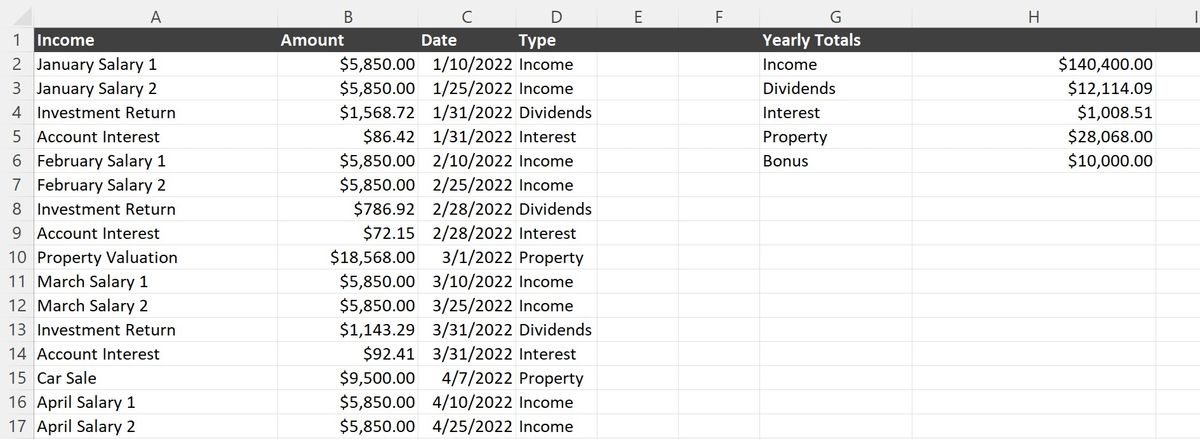
در مثال بالا، ستون G با استفاده از تابع زیر پر شده است:
=UNIQUE(D2:D52)
این یک تفکیک از هر نوع درآمد منحصر به فرد فهرست شده در ستون D را ارائه می دهد. این به ستون H اجازه می دهد تا با یک سری از توابع SUMIF پر شود که به سلول های ستون G اشاره دارد. به عنوان مثال، تابع زیر در سلول H2 کل همه را ارائه می دهد. اقلام از نوع “درآمد”.
=SUMIF(D2:D52,G2,B2:B52)
این مبلغی را برای هر نوع درآمد منحصر به فرد فهرست شده ارائه می دهد. هر نوع درآمد با نرخ متفاوتی مشمول مالیات می شود، که محاسبه بدهی هر کدام را بدون مجموع دشوار می کند.
4. فهرست بندی کسرها با SUMIF اکسل
یکی دیگر از موارد استفاده عالی برای تابع SUMIF اکسل، کسر کل است. بسیاری از هزینه ها در طول سال را می توان در برابر درآمد مشمول مالیات شما حساب کرد. ساده ترین راه برای پیگیری این است که یک برگه جداگانه فقط برای شمارش کسرهای خود ایجاد کنید، سپس شروع به جمع بندی انواع مختلف کنید.
ایجاد این فهرست به داشتن سوابق خوب در جاهای دیگر بستگی دارد، بنابراین مهم است که سایر اطلاعات شما کامل باشد. اینها می توانند مقدار قابل توجهی از پول نقد را در مالیات شما صرفه جویی کنند، بنابراین حفظ سوابق در طول سال بسیار مهم است. انجام این کار می تواند باعث صرفه جویی در وقت شما برای بازگشت از طریق رسیدهای قدیمی شود.
با توجه به فهرستی از انواع هزینههایی که میتوان آنها را به عنوان کسر حساب کرد، میتوانید به سرعت آنها را جمع کنید، مانند مثال زیر.
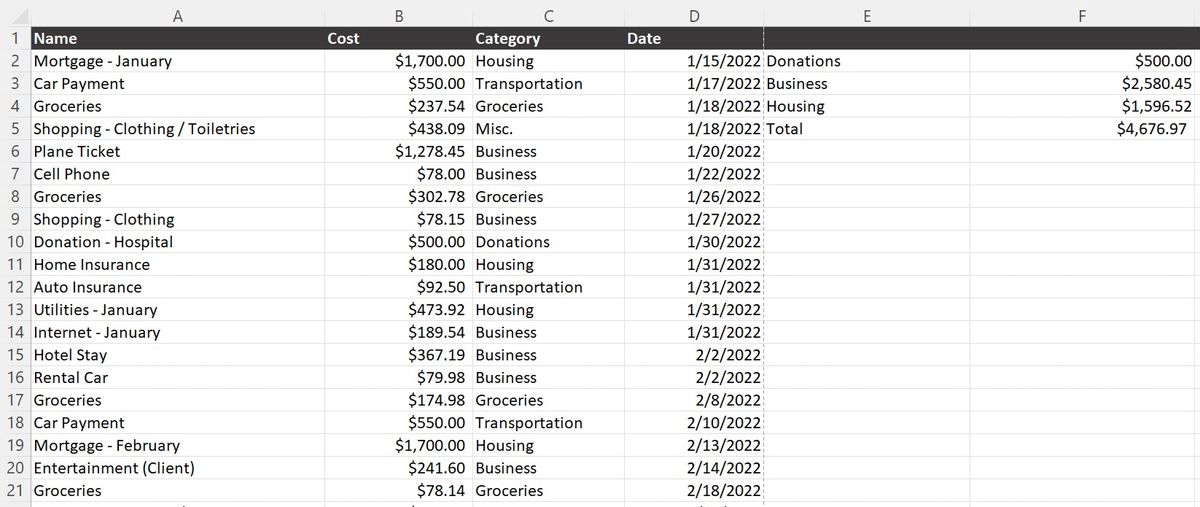
این مثال از فهرستی از هزینههای قابل کسر در برگه دیگر به همراه درصد هزینهها برای محاسبه کل برای هر دسته کسر استفاده میکند. پس از تعیین هر دسته، نتایج برای کسر کل اضافه می شود. مجموع هر دسته با این فرمول تعیین می شود:
=SUMIF(C2:C28,E2,B2:B28)*Sheet2!B1
ستون B در برگه 2 شامل درصد کسر دسته است. در نهایت، کل کل را می توان به سادگی با این تابع محاسبه کرد:
=SUM(F2:F4)
5. استفاده از SUMIF برای محاسبه کل بر اساس تاریخ در اکسل
تابع SUMIF اکسل می تواند چیزی بیش از برابری را بین دو قطعه متن مقایسه کند. همچنین میتواند تاریخ را مقایسه کند و حتی بگوید که تاریخ معین قبل یا بعد از دیگری آمده است.
جمعآوری بر اساس تاریخ میتواند برای مواردی مفید باشد که تغییر عمدهای در زندگی در طول سال اتفاق افتاده است، مانند جابهجایی یا تغییر شغل. دانستن اینکه چه اطلاعاتی قبل و بعد از آن رخ داده است، می تواند به شما کمک کند بدهی را محاسبه کنید.
راه ایده آل برای جمع بندی بر اساس طبقه بندی در محدوده تاریخ ثابت، استفاده از تابع SUMIFS اکسل است. این شبیه به SUMIF استاندارد است. با این حال، می تواند چندین شرط در آن تعریف شده باشد:
=SUMIFS(B2:B28, C2:C28, "Housing", D2:D28, "<= " & DATE(2022, 2, 5))
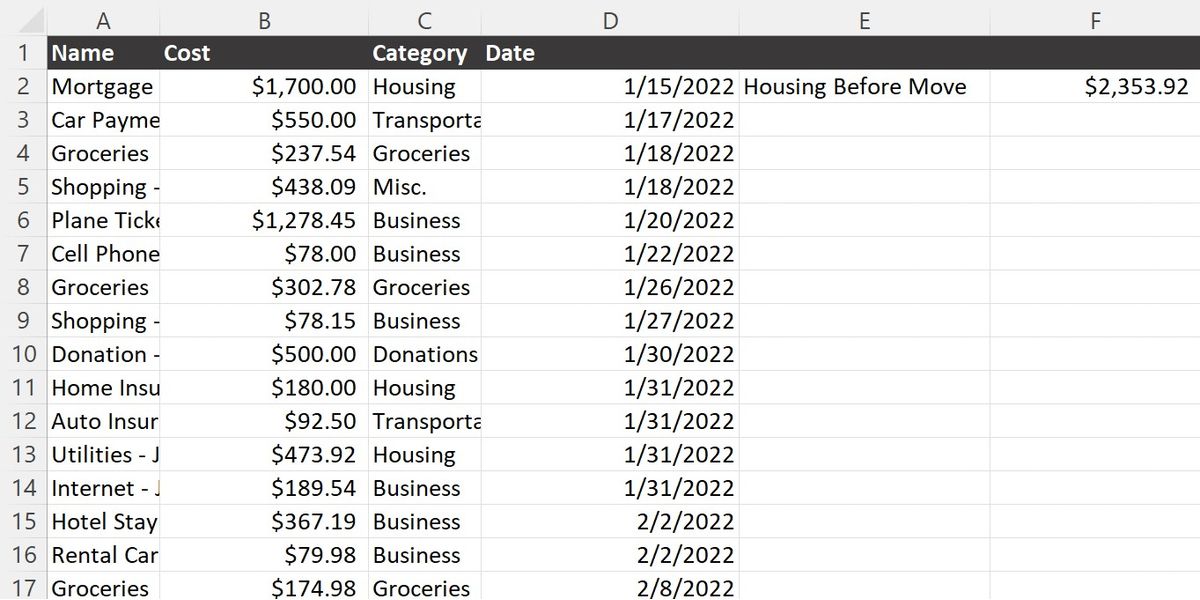
در تابع فوق، فرض می کنیم که در تاریخ 02/05/2022 حرکتی از یک حالت به حالت دیگر رخ داده است. این مبلغ کل پرداختهای مسکنی را که در آن روز یا قبل از آن روز در دسته «مسکن» انجام شده است، جمعآوری میکند.
ابتدا، این روش تأیید می کند که دسته در C2:C28 صحیح است، سپس تأیید می کند که تاریخ در D2:D28 در چارچوب زمانی صحیح است. علاوه بر این، در صورت لزوم، میتوانید فیلترهای بیشتری اضافه کنید، مانند جمع کردن مجموع بیش از یک مقدار خاص یا نادیده گرفتن موارد با یک نام خاص.
تابع SUMIFS برای بررسی بیش از یک شرط در یک رکورد راحت است، زیرا می تواند هر تعداد تست را که لازم است بپذیرد.
Excel SUMIF می تواند به شما کمک کند تا آمادگی مالیاتی را به طور کامل سفارشی کنید
اکسل یک راه ساده و در عین حال موثر برای سازماندهی سوابق شما هنگام آماده شدن برای مالیات است. این ابزار ضروری است، با روشهای داخلی برای محاسبه خودکار مجموع، طبقهبندی هزینهها و تعیین میزان درآمد، بهره و سود سهام.
به عنوان یک امتیاز اضافی، می تواند به شما کمک کند در هزینه های جزئی صرفه جویی کنید و درآمد را برای بازه های زمانی مختلف محاسبه کنید. اینها با هم، عملکرد SUMIF اکسل را برای هر کسی که مالیات خود را تهیه می کند بسیار ارزشمند می کند.